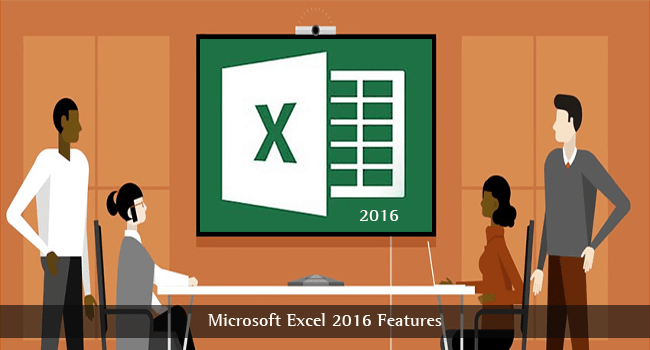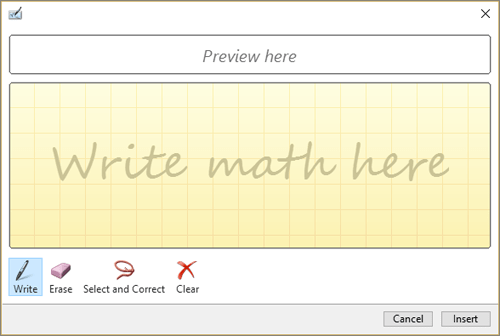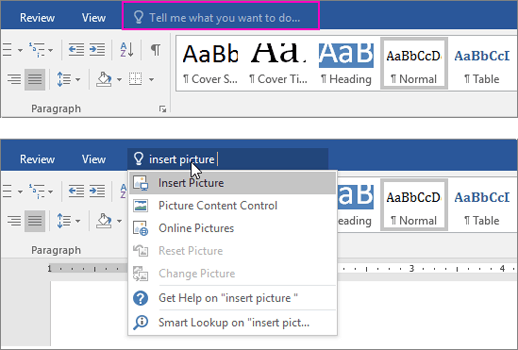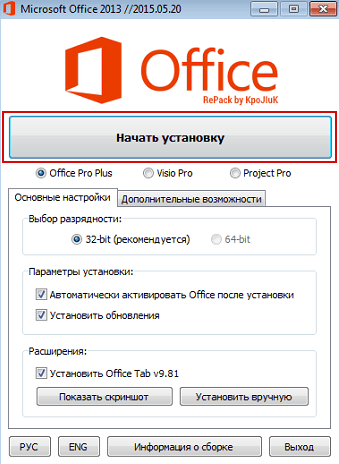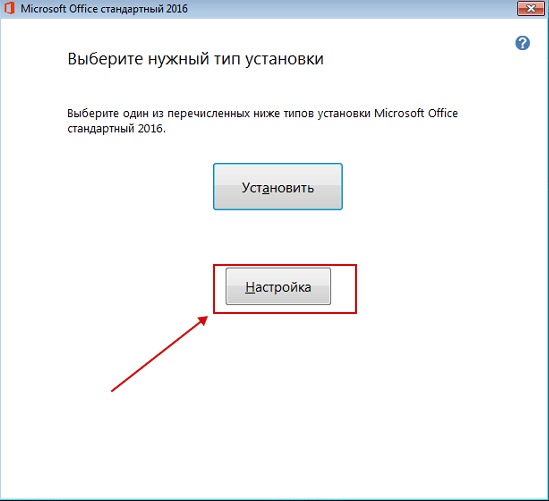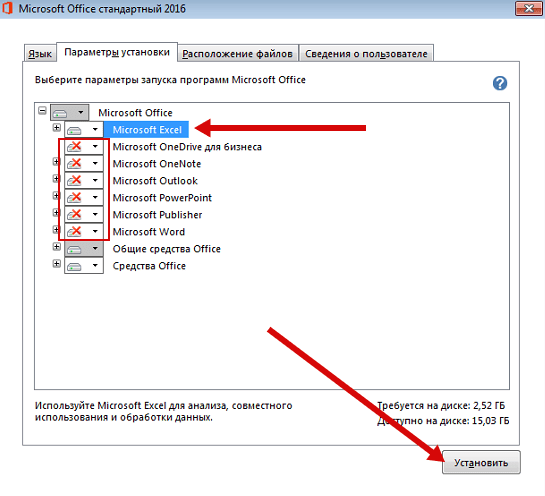Microsoft Excel — программа, позволяющая работать с электронными таблицами. Можно собирать, преобразовывать и анализировать данные, проводить визуализацию информации, автоматизировать вычисления и выполнять еще ряд полезных и необходимых в работе задач.
Изучение возможностей Excel может быть полезно в рамках практически любой профессии и сферы деятельности, от работников продаж до бухгалтеров и экономистов.
Возможности Microsoft Excel
Работа с формулами и числовыми данными
Excel может выполнять практически всё: от простых операций вроде сложения, вычитания, умножения и деления до составления бюджетов крупных компаний.
Работа с текстом
Несмотря на то что некоторые возможности Word в Excel неприменимы, программа очень часто является базовой для составления отчетов.
Организация баз данных
Excel — табличный редактор, поэтому систематизация больших архивов не является для него проблемой. Кроме того, благодаря перекрестным ссылкам можно связать между собой различные листы и книги.
Построение графиков и диаграмм
Для создания отчетов очень часто требуется их визуальное представление. В современных версиях Excel можно создать диаграммы и графики любого типа, настроив их по своему усмотрению.
Создание рисунков
С помощью настройки графических объектов, встроенных в программу, можно создавать двухмерные и трехмерные рисунки.
Автоматизация стандартных задач
Excel обладает функцией записи макросов, которые облегчают работу с однотипными действиями. Под любой макрос можно создать отдельную кнопку на рабочей панели или установить сочетание горячих клавиш.
Импорт и экспорт данных
Для создания масштабных отчетов можно загружать данные различных типов со сторонних ресурсов.
Собственный язык программирования
Язык программирования Visual Basic позволяет сделать работу в программе максимально удобной. Большое количество встроенных функций помогают сделать таблицы интерактивными, что упрощает восприятие.
Интерфейс Excel
В настоящий момент самой современной, 16-й версией программы является Excel 2019. Обновления, появляющиеся с каждой новой версией, касаются прежде всего новых формул и функций. Начальный рабочий стол с версии 2007 года претерпел мало изменений.
По умолчанию в каждой книге присутствует один лист (в ранних версиях — три листа). Количество листов, которые можно создавать в одной книге, ограничено только возможностями оперативной памяти компьютера. Поле Excel представляет собой таблицу из ячеек. Каждая ячейка имеет свой уникальный адрес, образованный пересечением строк и столбцов. Всего в Excel 1 048 576 строк и 16 384 столбца, что дает 2 147 483 648 ячеек. Над полем с ячейками находится строка функций, в которой отображаются данные, внесенные в ячейки или формулы. Также в программе есть несколько вкладок, которые мы разберем подробнее.
«Файл». С помощью этой вкладки можно отправить документы на печать, установить параметры работы в программе и сделать другие базовые настройки.
«Главная». Здесь располагается основной набор функций: возможность смены параметров шрифта, сортировка данных, простейшие формулы и правила условного форматирования.
«Вставка». Вкладка предназначена для добавления графических элементов на лист. Пользователь может как добавить обычные рисунки и фотографии, так и создать 2D- и 3D-объекты через конструктор. Кроме того, один из самых важных разделов программы — графики и диаграммы — также находится здесь.
«Разметка страницы». Здесь пользователь может менять формат итогового файла, работать с темой и подложкой.
«Формулы». Все формулы и функции, с которыми пользователь может работать в программе, собраны в этой вкладке и рассортированы по соответствующим разделам.
«Данные». Вкладка помогает с фильтрацией текстовых и числовых значений в таблицах, позволяет импортировать данные из других источников.
«Рецензирование». Здесь можно оставлять примечания к ячейкам, а также устанавливать защиту листа и всей книги.
«Вид». На этой вкладке можно добавлять или убирать сетку таблицы, масштабировать значения, закреплять группы данных в таблицах.
«Разработчик». Дополнительная вкладка, которая не включена по умолчанию. Позволяет работать с Visual Basic, создавать новые макросы и запускать уже имеющиеся.
Форматы файлов
Для Excel существует несколько форматов готовых файлов, которые определяют возможности книги:
- .xlsx — стандартная рабочая книга. Пришла на смену бинарному формату .xls с версии 2007 года;
- .xlsm — рабочая книга, позволяющая работать с макросами;
- .xlsb — рабочая книга, использующая бинарный формат, но одновременно и поддерживающая макросы. Обычно используется при работе с большими таблицами;
- .xltm — шаблон-основа для рабочих книг. Имеется поддержка макросов;
- .xlam — надстройка, созданная для добавления дополнительного функционала.
Нужно учитывать, что некоторые формулы и функции из новых версий могут не работать в старых.
Стандартные операции с ячейками
Активной считается ячейка, которая имеет черную рамку выделения с квадратом в правом нижнем углу. Чтобы вносить данные в ячейку, не обязательно делать по ней дополнительные клики мышью. Вносить данные можно как непосредственно в ячейку, так и через строку формул. При перемещении курсора с помощью клавиш-стрелок активной становится соседняя ячейка, текст в предыдущей сохраняется. Чтобы изменить уже имеющийся текст, необходимо дважды кликнуть по ячейке или внести правки через строку формул.
При двойном клике по черному квадрату в правом нижнем углу текстовые данные протянутся до нижнего края созданной таблицы. Если выделить диапазон с последовательными значениями (числа, даты, дни недели), они автоматически пересчитаются в сторону увеличения, заполнив столбец до нижнего края таблицы. Те же операции можно проделать и вручную, протянув за квадрат в нижнем правом углу. В этом случае пользователь самостоятельно определяет границы заполнения.
Чтобы выделить несколько ячеек одновременно, нужно зажать клавишу Ctrl и выбрать нужные ячейки или диапазоны ячеек. Ту же самую операцию можно проделать со строками и столбцами, выделяя необходимое их количество.
Excel автоматически суммирует значения в ячейках, показывая результат в правом нижнем углу листа. Также пользователю предлагаются средние значения данных и общее количество заполненных ячеек.
Ширину столбцов и высоту строк можно менять как вручную, передвигая край столбца/строки, так и нажав правую клавишу мыши и выбрав меню «Ширина столбца (высота строки)». По умолчанию значение ширины указывает на количество символов текущего размера шрифта, которые могут разместиться в ячейке, а значение высоты — на максимально возможный размер шрифта для этой строки.
Ячейки можно объединять с помощью соответствующего меню на вкладке «Главная». Всего существует три варианта объединения:
- объединить и поместить в центре;
- объединить по строкам;
- объединить ячейки.
Следует помнить, что при объединении может нарушаться сортировка данных в таблицах, а также могут некорректно считаться формулы.
Работа с формулами Excel
Главная функция программы — возможность подсчета значений с помощью встроенных формул и функций. Среди них есть простые, позволяющие подсчитать сумму в диапазоне, среднее значение в диапазоне, количество заполненных ячеек и т.д. Есть и более сложные, способные вычислять количество дней между разными датами (в т.ч. рабочих), максимальные и минимальные значения в диапазоне. Работа с функциями и формулами также напрямую зависит от формата ячеек. По умолчанию для всех ячеек установлен общий формат, позволяющий работать как с числовыми, так и с текстовыми данными. Но для более сложной работы он может быть заменен на числовой, процентный, дату, денежный, финансовый, дробный и т.д.
Формула вводится либо через строку функций над таблицей, либо в самой ячейке при двойном клике. В начале функции обязательно должен стоять знак «=». После этого при вводе названия функции появляется помощник, который предлагает выбрать функции из списка. Разберем это на примере формулы средней сложности «СЧЕТЕСЛИ».
В скобках после функции будут прописаны условия, по которым формула будет проводить вычислениях. Подсказка указывает на то, что потребуется задать диапазон вычислений и критерий, по которому они будут производиться.
Например, нам необходимо подсчитать количество букв «А» в указанном диапазоне:
Выделяем диапазон, отмечаем первое условие с помощью знака «;»
Далее выделяем критерий. Его можно прописать вручную, заключив в кавычки; можно выделить ячейку, в которой этот критерий прописан.
Закрываем скобку, потому что все условия указаны, и нажимаем Enter.
В ячейке C1 получаем ответ: в шести ячейках нашей таблицы написана буква «А».
В случае ошибки в формулах в ячейке будет прописано «#ДЕЛ/0!». В этом случае необходимо перепроверить формулу на предмет неточностей и на корректность.
Excel может проводить вычисления не только на активном листе. Для этого при вводе формулы через строку функций нужно перейти на нужный лист и указать ячейку, с которой нужно провести расчет. При протягивании формул автоматически подтянутся и адреса всех ячеек. Чтобы этого не произошло и формулы были подсчитаны корректно, можно закрепить нужную ячейку, выделив ее адрес и нажав клавишу F4. Формат адреса будет выглядеть так: $A$1.
Изучив возможности приложения, можно сделать вывод, что оно подходит для экономистов и бухгалтер…
Изучив возможности приложения, можно
сделать вывод, что оно подходит для
экономистов и бухгалтеров.
Excel – это
табличный процессор, который оснащен
инструментами для создания отчетов,
вычислений, составления диаграмм. Но и
рядовому пользователю для решения
бытовых нужд он пригодится. Эксель –
это средоточие полезных функций.
Программа помогает автоматизировать
рабочий процесс.
При изучении опций
становится понятно, что Microsoft Excel – это
универсальное средство, которое
позволяет:
- работать с различными типами данных;
- выполнять расчеты;
- организовывать дневники и журналы;
- хранить информацию;
- составлять отчеты;
- строить графики и диаграммы;
- создавать схемы и рисунки;
- организовывать списки и базы данных;
-
импортировать и экспортировать
информацию; - автоматизировать однотипные действия;
- создавать панели управления;
-
находить решение математических задач
и уравнений; - вести семейный бюджет;
-
программировать на встроенном языке
VBA и т.д.
Интерфейс
программы
Мы
узнали, что такое Эксель, теперь можно
приступать к рассмотрению следующего
вопроса. Как выглядит главное окно
приложения? В MS Excel – это белый лист,
расчерченный в виде таблицы. Минимальная
единица – прямоугольник, называемый
ячейкой (клеткой). Табличная форма –
область создаваемой или редактируемой
книги.
При
рассмотрении интерфейса приложения
пользователей волнует вопрос: «В Excel
что это находится над таблицей?».
Поле, располагающееся слева от пиктограммы
fx, – это строка формул. Предназначена
она для ввода текста, формул, функций,
числовой информации.
В
MS Excel 2007 и выше над строкой формул
размещается лента (панель инструментов
в развернутом виде). Новшество 2007 версии
заключается в наличии круглой кнопки
со значком компании. Кликнув на
пиктограмму, пользователь откроет меню
(аналогичное меню «Файл» в вариации
2003). Справа размещается панель быстрого
доступа. Пользователь настраивает ее
по своему усмотрению. По умолчанию на
ней располагаются кнопки: «Сохранить»,
«Отменить», «Вернуть».
Строка
состояния внизу рабочей области позволяет
менять масштаб, вид страницы.
Лента
В
Эксель 2007 меню отображается в виде
ленты так, что это расположение
пиктограмм и команд удобно для
пользователя. В ранних версиях меню
оформлено в виде панелей инструментов
и строки. Юзер создавал рабочую область
по своему усмотрению, иногда она
становилась слишком громоздкой.
Ориентироваться
в ленте просто: кликнув на вкладку,
пользователь замечает доступные команды.
На каждой вкладке пиктограммы разделены
на блоки.
Если
в нижней части блока отображается
стрелка, то при нажатии на значок
пользователь вызывает диалоговое окно.
Здесь отображается расширенная версия
пунктов меню.
Нововведение
в Excel – наличие галереи.
Оформлена она в виде графического меню,
в котором содержатся образцы (на вкладке
«Главная» – «Стили ячеек»).
Панель
быстрого доступа
При
работе с MS Excel следует изучить: что
это за приложение, как им пользоваться
для автоматизации работы. Для увеличения
работоспособности юзер настраивает
панель быстрого доступа.
Она
находится справа от кнопки «Office».
Пользователь вправе добавить пиктограммы
команд, которые чаще всего используются.
По умолчанию офисный пакет располагает
на панели 3 пиктограммы: «Сохранить»,
«Назад» и «Вернуть». Справа находится
стрелка, раскрывающая список дополнительных
команд.
Панель
быстрого доступа отображается всегда,
независимо от того, какая вкладка
активирована.
Работа
в Excel
Программа
Эксель – это приложение, разработанное
для вычислений (в первую очередь).
Позволяет производить арифметические
действия с внесенной числовой информацией.
Если пользователю нужна таблица для
отображения текста, проще создать объект
в MS Word.
Для более трех десятилетий, Microsoft Office Excel был одним из незаменимых инструментов для офисов! Для самых разных целей — если речь идет о создании базового списка платежей, которые вы должны получить, или для подготовки изящных финансовых материалов, которые будут представлены — Excel существует как для профессионального, так и для личного использования. Кроме того, каждый раз Microsoft готова с обновлением, мы ожидаем и получаем что-то большое и полезное. Случай не отличается, поскольку мы берем последнюю версию — Microsoft Excel 2016, которая включена в Office 2016 Suite. В этом посте мы рассмотрим наиболее известные функции Microsoft Excel 2016, чтобы вы знали, стоит ли использовать этот инструмент.
Инструменты быстрого анализа для управления данными
В Excel 2016 управление БОЛЬШИМИ данными будет менее обременительным, поскольку в нем есть несколько классных инструментов для быстрого анализа. Если вы предоставили данные и выбрали область, об остальном позаботятся упомянутые инструменты анализа. В отношении предоставленных вами данных Excel может предложить вам действия.
Например, если у вас есть таблица сумм, поиск сумм и других результатов займет несколько секунд. Если мы возьмем случай таблицы, вы увидите кнопку в правой нижней части таблицы, нажатие на которую покажет вам доступные варианты. Всего разделов пять — форматирование, диаграммы, итоги, таблицы и спарклайны. Короче говоря, вам не нужно изучать все эти меню и вкладки, чтобы иметь дело с большими данными.
Представляем новые диаграммы
Графики стали слишком распространенными в бизнес-презентациях и даже в обычных сценариях. Использование диаграмм — впечатляющий метод представления статистического содержания, причем довольно удобно. Чтобы сделать статистическое повествование превосходным, Microsoft Excel 2016 включает шесть новых видов диаграмм. Несмотря на то, что функции Excel 2016 будут рекомендовать лучшую диаграмму для ваших данных, вы можете выбрать одну из шести новых, если хотите. Недавно добавленные диаграммы включают древовидную карту, водопад и прямоугольные диаграммы. Следует отметить, что весь раздел диаграмм Excel был улучшен в обновлении. В меню диаграмм у вас есть множество опций на выбор, помимо недавно добавленных, и они также довольно удобны. Например, если мы возьмем случай с диаграммой водопада, она весьма эффективна, когда вы хотите представить денежные потоки или связанные с ними вещи. Короче говоря, мы повторяем, что вы можете рассчитывать на диаграммы Excel 2016 для статистического повествования.
Следует отметить, что весь раздел диаграмм Excel был улучшен в обновлении. В меню диаграмм у вас есть множество опций на выбор, помимо недавно добавленных, и они также довольно удобны. Например, если мы возьмем случай с диаграммой водопада, она весьма эффективна, когда вы хотите представить денежные потоки или связанные с ними вещи. Короче говоря, мы повторяем, что вы можете рассчитывать на диаграммы Excel 2016 для статистического повествования.
3D-карты или Power Maps
Если вы хотите сравнить статистику чего-либо, мы уверены, что 3D-карты весьма полезны. Например, если вы хотите сравнить температуру в разных местах региона, вы можете создать 3D-карту. Итак, как мы уже говорили, 3D-карты — это встроенная функция Microsoft Office 2016. Ранее эта функция была доступна как надстройка, но теперь вы получаете лучшую встроенную поддержку и стабильность. Если вы занимаетесь серьезным, но убедительным делом, это поможет.
Умный поиск поможет вам
Во-первых, нужно признать, что без Интернет. Microsoft усиливает эту идею, представив потрясающую функцию поиска, тесно интегрированную с Excel 2016. Smart Lookup — замечательная функция в Excel 2016, которая помогает вам получать связанную информацию из различных частей Интернета — поиска изображений Bing, Википедии или некоторого словаря, если вы предпочитаете что. Лучшая часть Smart Lookup заключается в том, что он работает с любыми выбранными вами данными — сложным словом, названием места или чем-либо еще. После выбора данных вы можете выбрать «Умный поиск» в контекстном меню. Затем вы можете найти список связанной информации, готовой к немедленной интеграции.
Уравнения чернил
Это будет отличная функция Excel 2016, если вы планируете иметь дело с математическими формулами и различными типами уравнений. Вы можете записать уравнение с помощью удобного метода — цифровой ручки, мыши или чего-то еще — и Microsoft Excel 2016 распознает уравнение и перенесет его в электронную таблицу. Для этого вам нужно перейти в Insert > Уравнения > Ink Equations, и у вас будет полноценная панель для ввода. Это будет полезно для людей, занимающихся уравнениями.
Более простые варианты совместного использования и совместной работы
Конечно, мы повторяем, мы не можем жить без Интернета, Excel 2016 принес на сцену несколько потрясающих возможностей обмена файлами и совместной работы. Эта функция является эффективным методом для конкуренции с онлайн-альтернативами. Она позволяет вам совместно редактировать рабочие листы и управлять другими параметрами документа. Следует отметить, что сейчас мы говорим о сотрудничестве в реальном времени — когда вы что-то редактируете, кто-то другой может редактировать тот же документ.
Таким же образом Microsoft удалось интегрировать Excel 2016 с различными онлайн-сервисами, такими как OneDrive или SharePoint. В разделе сохранения у вас есть полная свобода выбора наиболее удобного места. Это также можно рассматривать как шаг к повышению производительности. Только после того, как вы сохранили документ в облаке, вы можете получить лучшие возможности совместной работы в Microsoft Excel 2016.
Дополнительные шаблоны Excel
Это будет реальная экономия времени для тех, кто часто создает электронные таблицы с дополнительными целями. Excel 2016 имеет впечатляющий набор шаблонов электронных таблиц — следует отметить, что эти шаблоны предназначены не только для дизайна, но и включают дополнительные параметры, такие как образцы данных и диаграммы. Таким образом, вы сможете лучше управлять своими данными. В качестве примера мы можем взять шаблон Excel My Cashflow, где у вас есть много элементов управления для правильного получения данных. Все эти шаблоны поставляются со встроенными учебными пособиями, так что вы можете легко их использовать.
Tell Me
Tell Me — это скорее личный помощник, который поможет вам использовать Microsoft Excel 2016 наиболее продуктивно. Совершенно естественно, что иногда у вас не хватает времени, чтобы просмотреть отдельные меню и выбрать вариант, который вам действительно нужен. «Скажи мне» — на самом деле альтернативный метод для этого. Рядом с параметром Power Pivot отображается текстовое поле, в котором можно ввести предлагаемую идею.
Например, в текстовом поле вы можете ввести «Водопад». В этом случае инструмент покажет вам возможность мгновенно вставить диаграмму. Многие вещи работают через одно и то же текстовое поле. Итак, с точки зрения простоты использования Tell Me — это просто приятная функция в списке основных функций Excel 2016. Она приближается к вспомогательный интеллект, тебе известно.
Расширенный контроль над управлением базами данных
Наряду с множеством превосходных функций, добавленных в Microsoft Excel 2016, у нас есть лучший контроль над базами данных и связанными с ними вещами. Если вы использовали предыдущие версии Excel, вы бы знали, что Power Pivot и Power Query — это функции, доступные через надстройку. Однако в версии 2016 все эти функции встроены и работают без проблем. Существуют такие параметры, как отчеты по моделям данных, сводные таблицы и прогнозирование одним щелчком мыши.
После того, как вы импортировали базу данных из желаемого источника, вы можете свободно использовать эти функции довольно удобным образом. Эта функция слишком полезна, когда вы хотите создать немного более интерактивный и убедительный рабочий лист Excel, даже с использованием тяжелых данных.
Вывод:
Помимо девяти основных функций Excel 2016, которые мы упомянули, в пакете есть много других полезных опций, какими бы незначительными они ни были. Например, есть некоторые финансовые улучшения, такие как несколько новых диаграмм, некоторые улучшения сводных таблиц и введение нескольких новых функций рабочих таблиц и т. Д. В целом мы можем сказать, что Microsoft Excel 2016 является обязательным обновлением, если вы хотите создавать интерактивные, убедительные и инновационные электронные таблицы с относительно меньшими усилиями.
Оксана Богуцкая
Эксперт по предмету «Информатика»
Задать вопрос автору статьи
Назначение электронных таблиц Microsoft Excel
Электронные таблицы Microsoft Excel созданы для обеспечения удобства работы пользователя с таблицами данных, которые преимущественно содержат числовые значения.
С помощью электронных таблиц можно получать точные результаты без выполнения ручных расчётов, к тому же встроенные функции позволяют быстрее решать достаточно сложные задачи.
В прямоугольных таблицах часто хранят упорядоченные данные и используют для наглядного представления как чисел, так и текстовой информации в различных отраслях профессиональной деятельности человека. В таблицах могут хранится как исходные (первичные) данные, так и результаты выполнения разного рода операций над ними. До появления компьютеров использовали таблицы, которые имели вид разграфленных листов или картотеки.
С помощью компьютеров стало гораздо проще представлять и обрабатывать данные. Программы для обработки данных получили название табличных процессоров или электронных таблиц из-за своей схожести с обычной таблицей, начерченной на бумаге.
Сделаем домашку
с вашим ребенком за 380 ₽
Уделите время себе, а мы сделаем всю домашку с вашим ребенком в режиме online
Бесплатное пробное занятие
*количество мест ограничено
Замечание 1
Сегодня известно огромное число программ, которые обеспечивают хранение и обработку табличных данных, среди которых Lotus 1-2-3, Quattro Pro, Calc и др. наиболее широко используемым табличным процессором для персональных компьютеров является Microsoft Excel.
MS Excel применяют для решения планово-экономических, финансовых, технико-экономических и инженерных задач, для выполнения операций бухгалтерского и банковского учета, при статистической обработке информации, анализе данных и прогнозировании проектов, для заполнения налоговых деклараций и т.п.
Также инструментарий электронных таблиц Excel позволяет обрабатывать статистическую информацию и представлять данные в виде графиков и диаграмм, которые также можно использовать в повседневной жизни для личного учета и анализа расходования собственных денежных средств.
Таким образом, основным назначением электронных таблиц является:
«Назначение и возможности Microsoft Excel» 👇
- ввод и редактирование данных;
- форматирование таблиц;
- автоматизация вычислений;
- представление результатов в виде диаграмм и графиков;
- моделирование процессов влияния одних параметров на другие и т.д.
Электронные таблицы можно легко интегрировать в документ, созданный, например, в текстовом процессоре Word или другом приложении, которое входит в пакет Microsoft Office. Тесная интеграция приложений, которые входят в пакет, повышает эффективность работы пользователя, дает возможность создания профессионально оформленных документов и использования возможностей локальной и глобальной информационных сетей (World Wide Web) для коллективной работы и публикации данных.
Основной особенностью MS Excel является возможность применять формулы для создания связей между значениями разных ячеек, причем расчет по формулам происходит автоматически. При изменении значения любой ячейки, которая используется в формуле, автоматически происходит перерасчет ячейки с формулой.
К основным возможностям электронных таблиц относят:
- автоматизацию всех итоговых вычислений;
- выполнение однотипных расчетов над большими наборами данных;
- возможность решения задач при помощи подбора значений с разными параметрами;
- возможность обработки результатов эксперимента;
- возможность табулирования функций и формул;
- подготовка табличных документов;
- выполнение поиска оптимальных значений для выбранных параметров;
- возможность построения графиков и диаграмм по введенным данным.
Расширенные возможности MS Excel 2013
Замечание 2
При запуске табличного процессора пользователь видит перед собой полноценный веб-ресурс, а не обычную программу. На стартовой странице размещены различные шаблоны, которые можно подгружать из Интернет. Данную версию программы также удобно использовать на смартфонах и планшетах.
Рассмотрим более подробно внесенные изменения:
- Сохранение на облачном сервере данных выполняется с помощью записи в Live ID. Сохранение документов на облачном сервисе дает возможность с помощью любого оборудования, которое имеет доступ в Интернет, получить все необходимые файлы. После сохранения документа в облачном сервисе пользователь может пригласить других пользователей для его редактирования или просмотра. Параллельно пользователь может создать специальную веб-ссылку, которая будет направлять других пользователей на документ с данными, и устанавливать набор действий, разрешенных для выполнения. Причем большим преимуществом использования облачного сервиса является то, что при этом не учитывается версия Excel, установленная на компьютере пользователя.
- При такой непосредственной связи некоторых документов с сетью Интернет особо важным является вопрос защиты информации, который разработчики полностью решили. К тому же, в Excel 2013 функция Check Out отвечает за создание новых версий документа при его редактировании.
- Возможность установления прав и ограничений для других пользователей, которые имеют доступ к определённому файлу. К примеру, можно запретить показывать страницу или редактировать ее.
- Возможность поиска картинок в сети Интернет прямо из программы и непосредственная вставка их сразу в таблицу. Поиск осуществляется по бесплатным коллекциям картинок, по Flickr и SkyDrive.
- Более широкий список источников данных, что позволяет увеличить эффективность при работе с базами данных; возможность импорта данных.
Области применения электронных таблиц
Электронный табличный процессор Excel широко применяется для составления разнообразных бланков, ведения учета заказов, обработки ведомостей, планирования производства, учета кадров и оборота производства. Также программа Excel содержит мощные математические и инженерные функции, которые позволяют решить множество задач в области естественных и технических наук.
Электронные таблицы широко используют для автоматизации вычислений. В табличной форме удобно выполнять целый ряд задач, например, бухгалтерского учёта, математических задач и т.д. Возможность использования математических формул в электронных таблицах дает возможность представления взаимосвязи между разными параметрами. С помощью электронных таблиц стало возможным решение многих вычислительных задач, которые раньше решались исключительно с помощью программирования.
Таким образом, к областям применения электронных таблиц относятся:
- бухгалтерский и банковский учет;
- планирование и распределение ресурсов;
- проектно-сметные работы;
- инженерно-технические расчеты;
- бработка больших массивов информации;
- исследование динамических процессов;
- сфера бизнеса и предпринимательства.
Замечание 3
Одним из важных функциональных расширений табличного процессора MS Excel стала встроенная среда программирования Visual Basic for Applications (VBA), которая предназначена для решения прикладных задач в MS Office. Благодаря VBA фирме Microsoft удалось не только расширить возможности языка макрокоманд Excel, но и ввести новый уровень прикладного программирования, поскольку VBA позволяет создавать полноценные прикладные пакеты, которые по своим функциям выходят далеко за рамки обработки электронных таблиц.
Находи статьи и создавай свой список литературы по ГОСТу
Поиск по теме
Содержание
- 1 Описание Microsoft Excel 2016
- 2 Дополнительные возможности редактора Excel 2016
- 3 Системные требования Microsoft Excel 2016
- 4 Видео обзор Microsoft Excel 2016
- 5 Возможности Microsoft Excel 2016
- 6 Вопросы по программе
- 7 Microsoft Excel 2016 скачать бесплатно
- 8 Полное описание
- 9 Excel 2016 на русском скачать бесплатно:
- 10 Другие выпуски Office и Exel:
- 11 Как установить Excel 2016
Перейти к загрузке файлаТип лицензии: условно — бесплатнаяОперационные системы: Windows 10, 8, 7
Описание Microsoft Excel 2016
Microsoft Excel 2016 — профессиональный редактор таблиц, обеспечивающий интеллектуальную, продуманную графическую оболочку для выполнения математических вычислений любого рода: решения линейных и нелинейных уравнений, составления пропорций, продолжения рядов и последовательностей. В дополнение, программа Excel 2016 располагает невероятно богатым разнообразием встроенных формул, призванных сделать вашу работу в редакторе легкой и интуитивной понятной. Кроме того, в Excel 2016 имеются средства для визуализации математических данных в виде графиков, диаграмм и гистограмм, описывающих различные процессы, тренды и бизнес-показатели.
Дополнительные возможности редактора Excel 2016
В свежем обновлении своего масштабного продукта разработчики принесли следующие новые веяния и технологии:
- добавлено 6 новых типов диаграмм, среди которых каскадный и статистический типы, гистограмма, а также диаграмма Парето и “ящик с усами”
- реализация переноса всех актуальных рабочих сведений из проекта в унифицированное, защищенное хранилище посредством специальной опции “Скачать и преобразовать” (в предшествующих ревизиях и билдах продукта схожая фишка была доступна в специальном модуле в качестве надстройки и имела название “Power Query”)
- усовершенствование компонента 3D Maps, призванного помочь в трехмерной визуализации ваших числовых данных
- шесть абсолютно новых, вспомогательных функций, интегрированных во вложенную библиотеку Excel 2016: СОРТ, УНИК, СЛУЧМАССИВ, ФИЛЬТР, СОРТПО и ПОСЛЕДОВ
- возможность ввода возвращающей несколько значений формулы. На выходе при обработке числовых данных такой формулой результаты подсчета переносятся в смежные ячейки в автоматическом режиме
- доработан и улучшен графический интерфейс редактора Excel 2016. В результате выполненных модификаций были переделаны пиктограммы ряда стандартных операций и лента команд
- изменен принцип взаимодействия с веб-браузером, используемым операционной системой по умолчанию. Теперь, когда вам нужно открыть ссылку в программе, вы можете фактически указать, будет ли она открыта в самой утилите, или же с этой целью будет запущен штатный внешний веб-навигатор.
На нашем веб-ресурсе вы можете бесплатно выбрать нужную версию продукта Excel соответствующей архитектуры и разрядности без регистрации.
Системные требования Microsoft Excel 2016
На официальной странице своего проекта разработчики опубликовали набор требуемых спецификаций для компьютера или ноутбука, используемого для работы с офисным инструментом:
- оперативная память (RAM): 2 ГБ ОЗУ для х64-битной платформы, 1 ГБ RAM для х86-разрядной среды
- графическая карта (GPU): в силу задействования при обработке изображения трехмерной hardware-акселерации, видеокарта должна быть способна выводить картинку на экран в формате 1024х768 и обладать совместимостью с библиотекой DirectX 10
- процессор (CPU): совместимое с Pentium вычислительное ядро с тактовой частотой в 1 ГГц и более
- жесткий диск (HDD): 3,0 ГБ доступного места на физическом дисковом накопителе
- ОС (операционная система): серверная среда поколения Windows Server 2008 R2/Server 2012 или настольная оболочка Windows линейки 8.1/8/7.
Видео обзор Microsoft Excel 2016
Операционная система:WindowsЯзык интерфейса:Русская версияРазмер файла:829 mbКоличество скачиваний:108 502Разработчик: Microsoft Другие версии Microsoft Excel Всего проголосовало: 143. Рейтинг: из 5
Возможности Microsoft Excel 2016
- Поддержка рукописного ввода;
- Включает новые типы диаграмм;
- Наличие мощного табличного редактора;
- Автоматическая группировка информации;
- Тонкая настройка полей сводной таблицы;
- Сохранение файлов в память компьютера;
- Возможность совместной работы с документом;
- Использование метода экспоненциального сглаживания объектов.
- Интеграция приложения Microsoft Excel 2016 с Word, Microsoft PowerPoint, Acess, Outlook и т.д.
Преимущества
- Русский язык интерфейса;
- Бесплатная загрузка плагинов;
- Невысокие системные требования;
- Аппаратное ускорение для слабых ПК;
- Настраиваемый внешний вид таблицы;
- Поддержка устройств с сенсорными экранами;
- Средства автоматического распределения и визуализации данных;
- Совместимость новой версии Excel 2016 с Windows 10 и Mac OS X;
- Открытие документов из Office 2007, 2010, 2013, а также Office 365;
- Возможность интеграции надстройки Power Query для облегчения анализа данных большого объема:
- Регулярные обновления софта от официального сайта компании Microsoft.
Недостатки
- Не работает с Windows XP и Vista;
- Требует от 1 Гб свободного места на жестком диске;
- Больше функций и улучшенных инструментов в полной версии программы Professional Plus.
Скриншоты:
Вопросы по программе
- Как перенести таблицу из Word в Excel?
Аналоги:
Microsoft Excel 2019
Microsoft Excel 2013
Microsoft Excel 2010
Microsoft Excel 2007
Microsoft Office 2016
Microsoft Office 2019
Microsoft Office 2013
Бесплатный Майкрософт Офис 2007
Офис 2010
Microsoft Excel 2016 скачать бесплатно
Последняя версия: Professional Plus 2016 от 12.072018
Лицензия: Бесплатно
Разработчик: Microsoft Corporation
Интерфейс: Русский
Размер файла: 816 Mb
Рекомендуем:Лучшие программы для сканирования документов Текстовые редакторы для WindowsВидеоМОНТАЖMovavi ВидеоредакторWarframeMovavi Video SuiteRusVPNAvast Free Antivirus 2019Microsoft Word 2013Microsoft Word 2019Microsoft Word 2016 uTorrentMicrosoft PowerPoint 2019Sony Vegas Pro
Полное описание
С помощью программы Microsoft Excel 2016 вы сможете работать с таблицами любой сложности. Софт позволяет подключать ваши проекты к облачному сервису. Присутствуют все необходимые средства для редактирования документов в режиме совместного использования. Все внесенные изменения отображаются «на лету» в реальном времени.
Есть удобная опция быстрого поиска по заданным критериям. Помимо знакомых возможностей появился новый инструмент для решения математических формул. Имеется полезная функция «рекомендуемые графики». Возможно построение целых иерархических структур с установкой связей между различными элементами таблицы. Доступна настройка разрешения экрана и детализации диаграммы. В процессе создания табличных данных, можно применять различные эффекты, например: солнечные лучи, гистограмма Парето, ящик с усами, каскад и так далее.
Стоит отметить, что программное обеспечение умеет подсказывать наиболее подходящие, по выделенным данным, типы диаграмм. Табличный редактор входит в состав офисного пакета программ Office 2016, если вас интересует отдельная установка Экселя, просто снимите галочки с остальных компонентов в окне инсталлятора.
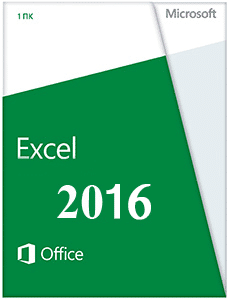 |
|
* Файлы доступные на сайте можно скачать абсолютно бесплатно без регистрации и без смс.
Скриншоты:
Эксель 2016 была выпущена осенью 2015 года. В программном продукте присутствует множество кардинально новых функций, в том числе обновленные виды диаграмм, значительно улучшенные сводные таблицы, возможность составлять прогнозы мгновенно.
Работать в Excel 2016 теперь удобно и любителям сенсорных экранов. Обратите внимание на «Рекомендуемые графики», достаточно выделить нужные данные и вам будут предложены самые удобные виды диаграмм. К тому же отображаются они практически сразу и владеют расширенными возможностями форматирования.
Excel 2016 на русском скачать бесплатно:
| Версия | Платформа | Разрядность | Формат | Загрузка |
| Microsoft Excel 2016 | Windows 8-10 | x32-x64 | .zip | СКАЧАТЬ |
| Microsoft Excel 2016 | Windows 7 | x32-x64 | .zip | СКАЧАТЬ |
| Microsoft Excel 2016 | Windows Vista | x32-x64 | .zip | СКАЧАТЬ |
| Microsoft Excel 2016 | Windows XP | x32-x64 | .zip | СКАЧАТЬ |
Прежде всего, в новой версии программы добавлены нужные функции для составления прогнозов методом экспоненциального сглаживания. Лист прогноза (найти его можно в Данных) составляет прогноз мгновенно при указании требуемых ячеек. Очень полезный инструмент, экономящий массу вашего времени. В Excel 2016 работа со сводными таблицами стала легкой и простой. Улучшенная версия может похвастаться удобным и быстрым поиском, автоматической группировкой данных, автоматическим связыванием таблиц при необходимости.
Другие выпуски Office и Exel: |
|
| Microsoft Excel 2007 | Майкрософт Офис |
| Microsoft Excel 2013 | Microsoft Word |
| Microsoft Excel 2010 | Microsoft Excel |
| Microsoft Excel 2003 | Microsoft PowerPoint |
Как установить Excel 2016
Запустите программу нажмите Начать установку
Нажмите Настройка
Выберите нужные программы, ненужные пометьте красным крестиком.
Если проблема в скачивании:
Внешний вид Excel 2016
Интерфейс не слишком изменился, кроме обновленной цветовой гаммы – серое на зеленом более четко видно и практически не сливается, как в прошлых версиях.
Программа обладает интеллектуальным поиском, интегрированна с OneDrive и радует возможностью работать с документами совместно. С электронными таблицами будет удобно работать как на большом экране, так и на планшете. Вдобавок к этому появилась функция рукописного ввода формул. C функциями стало удобнее работать и на все тратится гораздо меньше времени.
Продукт от Microsoft, конечно, не произвел фурор, но приятно уже то, что старые инструменты постепенно доводятся до совершенства и понемножку добавляется новое. Microsoft Excel как и прежде остается прекрасным подспорьем в работе с электронными таблицами, удобным, привычным и надежным, как и вся продукция компании Microsoft.
Принципиально новые типы диаграмм, которые в более древних версиях строились с большим трудом или же при помощи дополнительных платных настроек:
-
- водопад или каскадная диаграмма удобно отображает динамику изменения заданного параметра;
- иерархическая отображает нужный параметр в удобных прямоугольниках;
- солнечные лучи размещает данные в круговых секторах;
- парето предназначена для визуализации всем известного закона Парето или 80/20;
- диаграмма разброса или ящик с усами удобен для отображения статистических данных, усы показывают минимальное и максимальное значение;
- гистограмма частотная полезна для сегментирования и частотного анализа.
Power Query в Excel 2016 теперь встроена по умолчанию. C ее помощью можно не только загрузить нужные таблицы, но и как следует из названия, обработать до требуемого состояния. С помощью инструментов группы «Скачать и Преобразовать» можно добавить/убрать столбцы, объединить несколько таблиц (данные из них) в одну.
Используемые источники:
- https://office-apps.net/microsoft-excel/505-excel-2016.html
- https://softcatalog.info/ru/programmy/microsoft-excel-2016
- https://windowsfree.ru/office/excel-2016v2/